Майнкрафт – одна из самых популярных компьютерных игр в мире, которая позволяет игрокам строить и исследовать виртуальные миры. Однако, в процессе игры могут возникать проблемы с выделенной памятью, которая может привести к снижению производительности игры и возникновению зависаний или лагов.
Счастью, существуют простые способы увеличить выделенную память для Майнкрафт и улучшить игровой опыт. В этой статье мы рассмотрим несколько советов, которые помогут вам увеличить память для Майнкрафт и сделать игру более стабильной и плавной.
Первым шагом к увеличению выделенной памяти для Майнкрафт является запуск игры с правильными параметрами. Для этого необходимо открыть лаунчер Майнкрафта и создать новый профиль или отредактировать существующий. В настройках профиля найдите опцию «VM-ошибка» или «Аргументы профиля», где вы сможете задать необходимое количество оперативной памяти.
Пример:
-Xmx4G -Xms2G
В данном примере, значение «4G» следует изменить на желаемое количество гигабайт памяти, которое вы хотите выделить для Майнкрафта.
Разблокировка дополнительной памяти

Чтобы увеличить выделенную память для Майнкрафт, можно воспользоваться несколькими способами. Один из них - разблокировка дополнительной памяти.
Для начала, необходимо убедиться, что ваш компьютер или ноутбук обладает достаточным количеством оперативной памяти. Обычно, для улучшенного игрового процесса рекомендуется иметь не менее 8 ГБ оперативной памяти.
Для разблокировки дополнительной памяти вам понадобится отредактировать параметры ярлыка, с помощью которого вы запускаете Майнкрафт. Просто найдите ярлык игры на рабочем столе или в папке с установленной игрой, щелкните правой кнопкой мыши на иконку и выберите пункт "Свойства".
В открывшемся окне "Свойства" перейдите на вкладку "Ярлык" и в строке "Объект" найдите параметр, который указывает на файл javaw.exe. После этого добавьте в конце строки следующий код:
-Xmx2048M
Этот код указывает Майнкрафту выделять 2048 МБ памяти. Вы можете изменить это значение в соответствии с требованиями вашей системы. Запустите игру через измененный ярлык и убедитесь, что выделенная память изменилась в настройках игры.
Также, рекомендуется проверить, что у вас установлена 64-разрядная версия Java. Если вы используете 32-разрядную версию, то увеличение выделенной памяти может быть недоступным. Если у вас установлена неправильная версия Java, рекомендуется удалить ее и установить 64-разрядную версию.
Важно помнить, что увеличение выделенной памяти может повлиять на производительность вашего компьютера, особенно если его ресурсы ограничены. Поэтому, перед увеличением памяти, рекомендуется оценить возможные последствия и проделать эту операцию только при необходимости.
Возможные ограничения операционной системы

При попытке увеличить выделенную память для Майнкрафта, вам могут встретиться некоторые ограничения, связанные с вашей операционной системой. Несоблюдение этих ограничений может привести к нежелательным результатам и неправильной работе игры. Ниже представлен список возможных ограничений, на которые стоит обратить внимание.
Ограничение операционной системы: Некоторые операционные системы имеют ограничения на выделенную память для отдельного процесса. Например, в 32-разрядных версиях Windows максимальное значение ограничено в 2 или 3 гигабайта. Если ваша операционная система имеет такое ограничение, то даже если вы укажете большее значение, оно не будет использоваться полностью.
Недостаток физической памяти: Если у вас недостаток физической памяти на компьютере, увеличение выделенной памяти может привести к производительности, в том числе и для других программ, которые работают на вашем компьютере. Увеличение выделенной памяти для Майнкрафта может быть неразумным в таких случаях.
Недостаток виртуальной памяти: Ваша операционная система может иметь ограничения на размер виртуальной памяти. Виртуальная память представляет собой комбинацию физической памяти и файла подкачки на жестком диске. Если у вас ограничено значение размера виртуальной памяти, увеличение выделенной памяти для Майнкрафта может вызвать ошибки или сбои.
Ограничение Java Virtual Machine: Виртуальная машина Java (JVM), которая выполняет Майнкрафт, также имеет ограничения на выделенную память. В зависимости от версии JVM и конфигурации, максимальное значение может быть ограничено. Если ваша JVM имеет такие ограничения, то даже если вы укажете большее значение, оно не будет использоваться.
Перед тем, как изменять настройки выделенной памяти для Майнкрафта, рекомендуется ознакомиться с этими возможными ограничениями и убедиться, что вы соблюдаете требования вашей операционной системы и Java Virtual Machine.
Изменение Java аргументов

В процессе увеличения выделенной памяти для Minecraft одним из наиболее важных шагов является изменение Java аргументов. Java аргументы представляют собой определенные настройки, которые определяют, как работает виртуальная машина Java (JVM).
Чтобы изменить Java аргументы для Minecraft, вам потребуется открыть лаунчер Minecraft и следовать этим простым шагам:
- Запустите лаунчер Minecraft и выберите нужный профиль.
- Нажмите правой кнопкой мыши на профиле и выберите "Редактировать профиль".
- В разделе "Java Settings" найдите поле "JVM аргументы".
- В этом поле введите следующий аргумент:
-Xmx4G
Этот аргумент устанавливает максимальный объем памяти, выделенной для JVM Minecraft. В данном примере установлено значение в 4 гигабайта (4096 мегабайт). Вы можете изменить это значение в зависимости от доступной у вас оперативной памяти.
После того, как вы внесли изменения, сохраните профиль и запустите игру. Теперь Minecraft будет использовать больше памяти, что поможет улучшить производительность и избежать проблем с выделенной памятью.
Это всего лишь один из способов увеличить выделенную память для Minecraft. В зависимости от вашей операционной системы и версии Minecraft, могут быть и другие способы настройки Java аргументов. Однако, изменение аргументов JVM является общепринятой практикой и эффективным способом для увеличения доступной памяти для игры.
Установка и настройка специальных модов
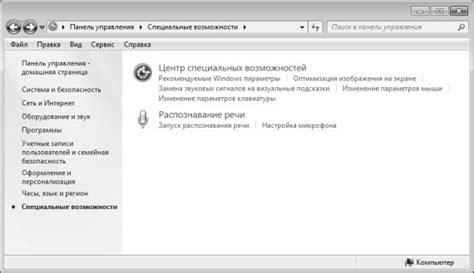
Одним из способов увеличить выделенную память для Майнкрафт является установка и настройка специальных модов. Эти моды позволяют оптимизировать работу игры, улучшить производительность и расширить функциональность игрового процесса.
Для начала необходимо выбрать подходящий мод для увеличения выделенной памяти. Некоторые из самых популярных модов в этой категории включают:
- OptiFine — данный мод позволяет улучшить производительность Майнкрафта и настроить различные графические параметры. Он также позволяет увеличить выделенную память и оптимизировать процесс загрузки мира игры.
- FastCraft — этот мод также направлен на оптимизацию производительности. Он улучшает распределение нагрузки на процессор и позволяет увеличить выделенную память для Майнкрафта.
- BetterFPS — данный мод призван улучшить кадровую частоту и общую производительность игры. Он оптимизирует работу с текстурами и эффектами, что позволяет увеличить выделенную память для Майнкрафта.
После выбора подходящего мода его необходимо скачать. Для этого можно посетить официальные сайты сообщества Майнкрафт или различные форумы, посвященные игре.
После скачивания мода его следует установить в соответствующую папку с игрой. Обычно это папка "mods" в директории с установленным Майнкрафтом.
После установки мода следует запустить игру и пройти в настройки. В меню настроек вы сможете найти раздел, отвечающий за увеличение выделенной памяти. В этом разделе необходимо указать требуемое количество памяти для Майнкрафта. Обратите внимание, что не рекомендуется устанавливать более 4 гигабайт памяти, если у вас нет особой необходимости.
После сохранения изменений вы можете запустить игру и наслаждаться увеличенной выделенной памятью, что позволит снизить лаги и улучшить производительность игры.
Подстройка опций запуска Майнкрафт
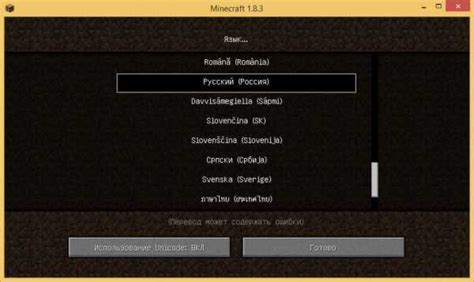
Одним из способов оптимизации игры и увеличения выделенной памяти для Майнкрафт является подстройка опций запуска. Опции запуска позволяют изменять параметры игры перед ее запуском, что может повлиять на ее производительность и потребление памяти.
Для настройки опций запуска Майнкрафт вам понадобится выполнить следующие шаги:
- Откройте лаунчер Майнкрафт и выберите профиль, с которым вы хотите работать.
- Нажмите на кнопку "Редактировать профиль".
- В открывшемся окне перейдите на вкладку "Настройки Java".
- В поле "Аргументы" добавьте следующие опции запуска:
-Xmx<размер>M- устанавливает максимальный размер выделяемой памяти в мегабайтах. Размер можно указать по своему усмотрению, но рекомендуется использовать значения от 2G (2048M) до 8G (8192M).-Xms<размер>M- устанавливает начальный размер выделенной памяти в мегабайтах. Рекомендуется использовать тот же размер, что и в предыдущей опции.
Например, если вы хотите выделить для Майнкрафт 4 гигабайта памяти, а ваша операционная система 64-битная, то опции запуска будут выглядеть так:
| Аргументы |
|---|
-Xmx4G -Xms4G |
После добавления необходимых опций запуска нажмите на кнопку "Сохранить профиль" и запустите игру. Теперь Майнкрафт будет запускаться с увеличенной выделенной памятью, что может улучшить ее производительность и предотвратить возможные ошибки из-за нехватки памяти.
Обратите внимание, что увеличение выделенной памяти для Майнкрафт может потребовать больше ресурсов вашего компьютера и привести к снижению производительности других программ. Рекомендуется экспериментировать с размером выделенной памяти и найти оптимальное значение для вашей системы.
Использование оптимизационных программ

Для увеличения выделенной памяти для Майнкрафт можно также воспользоваться специализированными оптимизационными программами. Эти программы помогут оптимизировать игровую среду и улучшить производительность игры.
Одной из популярных оптимизационных программ для Майнкрафт является Optifine. Этот мод позволяет настроить ряд графических параметров игры, что может увеличить FPS (количество кадров в секунду) и снизить нагрузку на процессор и графическую карту.
Для использования Optifine, вам необходимо скачать и установить его с официального сайта. После установки Optifine будет доступен в меню настроек игры. Вы сможете настроить такие параметры, как разрешение текстур, вид тени, расстояние прорисовки и другие. Оптимизировав эти параметры, вы сможете значительно повысить производительность Майнкрафта.
Еще одной полезной оптимизационной программой является FoamFix. Этот мод оптимизирует использование памяти игры, снижая ее потребление и улучшая стабильность. FoamFix также может устранить некоторые проблемы с падением FPS и задержкой в игре.
Чтобы установить FoamFix, скачайте и установите его на свой клиент Майнкрафта. После этого вы сможете настроить ряд параметров, которые помогут оптимизировать использование памяти игры. Некоторые настройки могут влиять на визуальные эффекты, поэтому рекомендуется ознакомиться с документацией или руководством по использованию FoamFix.
Использование оптимизационных программ, таких как Optifine и FoamFix, может существенно увеличить выделенную память для Майнкрафта и повысить производительность игры. Однако следует помнить, что эти программы могут работать по-разному на разных компьютерах, поэтому рекомендуется экспериментировать с настройками и выбрать оптимальные параметры для вашей системы. В любом случае, использование оптимизационных программ является одним из способов улучшить игровой опыт в Майнкрафт.
Увеличение выделенной памяти в Minecraft Launcher
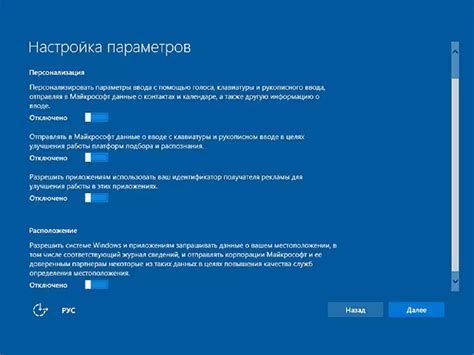
Если вы заметили, что игра Minecraft часто тормозит или вылетает с ошибками из-за нехватки памяти, то увеличение выделенной памяти может помочь решить эту проблему. В данном разделе мы рассмотрим, как увеличить выделенную память в Minecraft Launcher.
- Откройте Minecraft Launcher.
- В меню запуска выберите нужную версию игры.
- Нажмите на кнопку "Edit Profile" (Редактировать профиль).
- В открывшемся окне найдите раздел "JVM Arguments" (Аргументы JVM).
- Укажите необходимое количество памяти, которое хотели бы выделить для игры. Например, для выделения 4 гигабайт памяти введите следующую строку:
-Xmx4G - Щелкните на кнопку "Save Profile" (Сохранить профиль), чтобы сохранить изменения.
- Теперь выделенная память будет использоваться при запуске игры Minecraft с указанным профилем.
Обратите внимание, что увеличение выделенной памяти может потребовать больше ресурсов с вашего компьютера. Поэтому, если у вас возникают проблемы с производительностью, попробуйте уменьшить значение выделенной памяти или включить опцию "Advanced settings" (Дополнительные настройки) в окне "Edit Profile" (Редактировать профиль), чтобы настроить другие параметры запуска игры.
Теперь вы знаете, как увеличить выделенную память в Minecraft Launcher. Пользуйтесь этой информацией, чтобы улучшить производительность игры и избежать проблем с нехваткой памяти.
Частые проблемы и их решения

При игре в Майнкрафт могут возникать различные проблемы, связанные с выделением памяти. Ниже перечислены частые проблемы и их возможные решения:
Ошибка "Out of Memory": Если вы видите это сообщение об ошибке, это означает, что игра не получила достаточно памяти для выполнения. Чтобы решить эту проблему, вам нужно увеличить выделенную память для игры. Следуйте инструкциям в предыдущем разделе, чтобы увеличить выделенную память.
Зависание или лаги игры: Если ваша игра зависает или работает слишком медленно, это может быть связано с недостаточной памятью. Попробуйте увеличить выделенную память, как описано выше. Если проблема сохраняется, убедитесь, что ваш компьютер соответствует системным требованиям Minecraft.
Ошибка "Java Virtual Machine Launcher": Если вы получаете эту ошибку при запуске игры, это может означать, что у вас установлена неправильная версия Java. Убедитесь, что у вас установлена последняя версия Java и что она совместима с вашей операционной системой.
Проблемы с модами или дополнительными ресурсами: Если у вас установлены моды или дополнительные ресурсы для Майнкрафта, они могут вызывать проблемы с выделением памяти. Попробуйте отключить или удалить некоторые моды или ресурсы, чтобы увидеть, решит ли это проблему.
Неполадки с операционной системой или оборудованием: Иногда проблема может быть связана с неполадками в вашей операционной системе или оборудовании. Перезагрузите компьютер и убедитесь, что у вас установлены все последние обновления для вашей операционной системы и драйверов вашего оборудования.
Если после применения этих решений проблема не устраняется, рекомендуется обратиться за помощью на официальные форумы или службу поддержки Minecraft.




